在介绍完HTML基础知识后,阿皮将带大家了解HTML的基础元素。
众所周知,HTML是由一系列的元素组成的,这些元素可以用来包围不同部分的内容,使其以某种方式呈现或者工作。
一、标题介绍与应用
前端页面的编写跟我们写文章一样,需要有一个标题,而前端页面的标题是通过 <h1> - <h6> 标签进行定义的。 <h1> 定义最大的标题 <h6> 定义最小的标题。
<h1>一级标题</h1>
<h2>二级标题</h2>
<h3>三级标题</h3>
<h4>四级标题</h4>
<h5>五级标题</h5>
<h6>六级标题</h6>生成h1~h6快捷键:h$*6
注意:这件事很重要!!!这件事很重要!!!这件事很重要!!!
请确保将 HTML 标题标签只用于标题。 不要仅仅是为了生成粗体或大号的文本而使用标题。正确使用标题有益于 SEO 。应该将 < h1> 用作主标题(最重要的),其后是 <h2> (次重要的),再其次是 <h3> ,以此类推
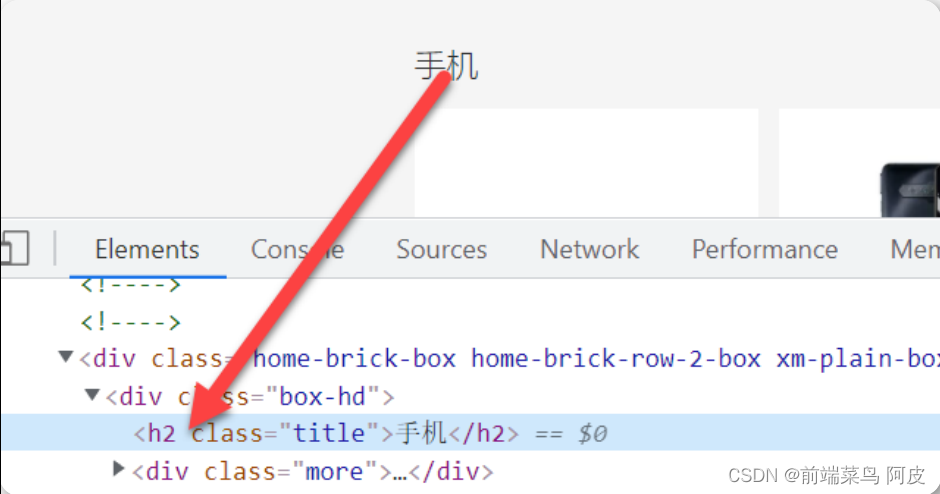
二、标签之段落、换行、水平线
1.标签之段落
段落是通过
<p>
标签定义的
<p>这是一个段落 </p>
<p>这是另一个段落</p>
2. 换行
如果您希望在不产生一个新段落的情况下进行换行(新行),请使用 <br> <br /> 元素是一个空的 HTML 元素。
<p>这个<br>段落<br>演示了分行的效果</p>
3.水平线
<hr/> 标签在 HTML 页面中创建水平线
<hr color="" width="" size="" align=""/>
属性:1 color :设置水平线的颜色2 width :设置水平线的长度3 size :设置水平线的高度4 align :设置水平线的对齐方式(默认居中),可取值 left|right
三、标签之图片
网站中最多的元素毋庸置疑,一定是图片 。
<img>
标签定义
HTML
页面中的图像
<img src="" alt="" title="" width=""
height="">注意事项<img> 是单标签,不需要进行闭合操作
属性:1 src :路径(图片地址与名字)<img src = "" alt = "" title = "" width = ""height = "" >1 2 alt :规定图像的替代文本3 width :规定图像的宽度4 height :规定图像的高度5 title :鼠标悬停在图片上给予提示
四、路径详解
A.绝对路径
绝对路径是电脑的盘符存储与访问的具体地址
E:\api\1.jpg
<img src="E:\itbaizhanCode\1.jpg">
B.相对路径
两者相对关系,两者在同⼀路径下可以直接访问
1⼦级关系 : /2⽗级关系 : ../3同级关系 : ./
C. 网络路径
<div style="text-align: center;">
<img src="./1.webp" alt="">
<h3>黑鲨4S</h3>
<p>磁动力升降肩键</p>
<p>2699元起</p>
</div>
四、标签之超文本链接
HTML
使用标签
<a>
来设置超文本链接
超链接可以是一个字,一个词,或者一组词,也可以是一幅图像,可以点击这些内容来跳转到新的文档或者当前文档中的某个部分。
在标签
<a>
中使用了
href
属性来描述链接的地址
默认情况下,链接将以,以下形式出现在浏览器中:
1一个未访问过的链接显示为蓝色字体并带有下划线。2访问过的链接显示为紫色并带有下划线。3点击链接时,链接显示为红色并带有下划线。
特别提示后期我们会通过 CSS 样式修改掉这些效果
<a href="url">链接文本</a>
超链接表现
当您把鼠标指针移动到网页中的某个链接上时,箭头会变为一只小手
五、超链接之锚点
超链接可以点击这些内容来跳转到新的文档或者当前文档中的某个
部分。
跳转到当前文档的某个部分的形式就是
“
锚点
”
<a href="#hello">跳转到当前页</a>
<p id="hello">文本信息</p>
六、标签之文本
常用文本标签
|
标签
|
描述
|
|
<em>
| 定义着重文字 |
|
<b>
|
定义粗体文本
|
|
<i>
|
定义斜体字
|
|
<strong>
|
定义加重语气
|
|
<sub>
|
定义下标字
|
|
<sup>
|
定义上标字
|
|
<del>
|
定义删除字
|
|
<span>
|
元素没有特定的含义
|
特别提示常用文本标签和段落是不同的,段落代表一段文本,而文本标签一般表示文本词汇
七、列表标签之有序列表
有序列表是一列项目,列表项目使用数字进行标记。 有序列表始于
<ol>
标签。每个列表项始于
<li>
标签。
<ol>
<li>1</li>
<li>2</li>
</ol>
a.type
属性
<ol> 的属性 type 拥有的选项1 1 表示列表项目用数字标号( 1,2,3... )2 a 表示列表项目用小写字母标号( a,b,c... )3 A 表示列表项目用大写字母标号( A,B,C... )4 i 表示列表项目用小写罗马数字标号( i,ii,iii... )5 I 表示列表项目用大写罗马数字标号( I,II,III... )
b.有序列表嵌套
列表是可以进行嵌套的
<ol>
<li>1</li>
<li>
<ol>
<li>A</li>
<li>B</li>
</ol>
</li>
<li>2</li>
</ol>
八、列表标签之无序列表
a,无序列表实现
无序列表是一个项目的列表,此列项目使用粗体圆点(典型的小黑圆圈)进行标记
无序列表始于
<ul>
标签。每个列表项始于
<li>
标签。
<ul>
<li>1</li>
<li>2</li>
</ul>
b.type
属性
<ul> 的属性 type 拥有的选项disc 默认实心圆circle 空心圆square 小方块none 不显示
c.无序列表嵌套
列表是可以进行嵌套的
<ul>
<li>1</li>
<li>
<ul>
<li>a</li>
<li>b</li>
</ul>
</li>
<li>2</li>
</ul>
常见应用场景
1 无序的列表效果2 导航效果
<ul>
<li>Xiaomi手机</li>
<li>Redmi 红米</li>
<li>电视</li>
<li>笔记本</li>
</ul>快捷键快速生成 ul+li 的布局: ul>li*3 (数字根据自己的需要的 li 数量修改)快速生成ul+li+超文本布局: ul>li>a[href=#]
九、列表标签之自定义列表
1.自定义列表实现
自定义列表不仅仅是一列项目,而是项目及其注释的组合。自定义列表以 <dl> 标签开始。每个自定义列表项以 <dt> 开始。每个自定义列表项的定义以 <dd> 开始
<dl>
<dt>1</dt>
<dd>2</dd>
<dt>3</dt>
<dd>4</dd>
</dl>
2.应用场景
在一些需要对列表进行解释的部分,可以使用自定义列表

十、标签之表格
表格在数据展示方面非常简单,并且表现优秀
表格组成与特点行、列、单元格单元格特点:同行等高、同列等宽。表格标签表格: <table>行: <tr>单元格 ( 列 ) : <td>
1 <table border="1">
2 <tr>
3 <td>1</td>
4 <td>2</td>
5 </tr>
6 <tr>
7 <td>3</td>
8 <td>4</td>
9 </tr>
10 </table>快捷键快速生成表格结构: table>tr*2>td{ 单元格 }表格其他标签表格名字: <caption> 表格头部: <thead>特殊单元格: <th>表格的身体: <tbody>表格的脚步: <tfoot>
b.复杂且并不常用的表格标签
<table>
<caption>表格名字</caption>
<thead>
<th>姓名</th>
<th>年龄</th>
</thead>
<tbody>
<tr>
<td>张三</td>
<td>30</td>
</tr>
</tbody>
<tfoot>
<tr>
<td>李四</td>
<td>20</td>
</tr>
</tfoot>
</table>
十二、表格属性
<table>
表格属性
border :设置表格的边框width :设置表格的宽度height :设置表格的高度align :设置表格的水平对齐方式cellpadding :设置内容距离边框的距离cellspacing :设置单元格之间的距离bgcolor :设置表格背景颜色bordercolor :设置边框颜色background :设置背景图片
<tr>
的属性
height :设置一行的高度bgcolor :设置一行的背景颜色background :设置一行的背景图片align :设置行里内容水平对齐方式,取值: left 、 center 、 rightvalign :设置行里内容垂直对齐方式,取值: top 、 middle 、 bottom
<td>
的属性
width :设置单元格的宽度,同列等宽height :设置单元格的高度,同行等高align :设置单元格内容水平对齐方式valign :设置单元格内容垂直对齐方式bgcolor :设置单元格背景颜色background :设置单元格背景图片
十三、表格单元格合并
1.单元格合并属性

水平合并: colspan垂直合并: rowspan
<table align="center" border=""
width="500px" height="200px"
cellspacing="0">
<tr>
<td colspan="3">单元格1单元格2单元格
</td>
<td>单元格4</td>
<td>单元格5</td>
</tr>
<tr>
<td rowspan="2">单元格6-11</td>
<td>单元格7</td>
<td rowspan="3">单元格81318</td>
<td colspan="2" rowspan="2">单元格
9101415</td>
</tr>
<tr>
<td>单元格12</td>
</tr>
<tr>
<td>单元格16</td>
<td>单元格17</td>
<td>单元格19</td>
<td>单元格20</td>
</tr>
</table>






















 330
330











 被折叠的 条评论
为什么被折叠?
被折叠的 条评论
为什么被折叠?










